アンケートテンプレート
アンケートテンプレートではアンケートのテンプレートの追加・編集・複製・削除ができます。
アンケートテンプレートを追加する場合
①設定>アンケートテンプレートをクリックする。
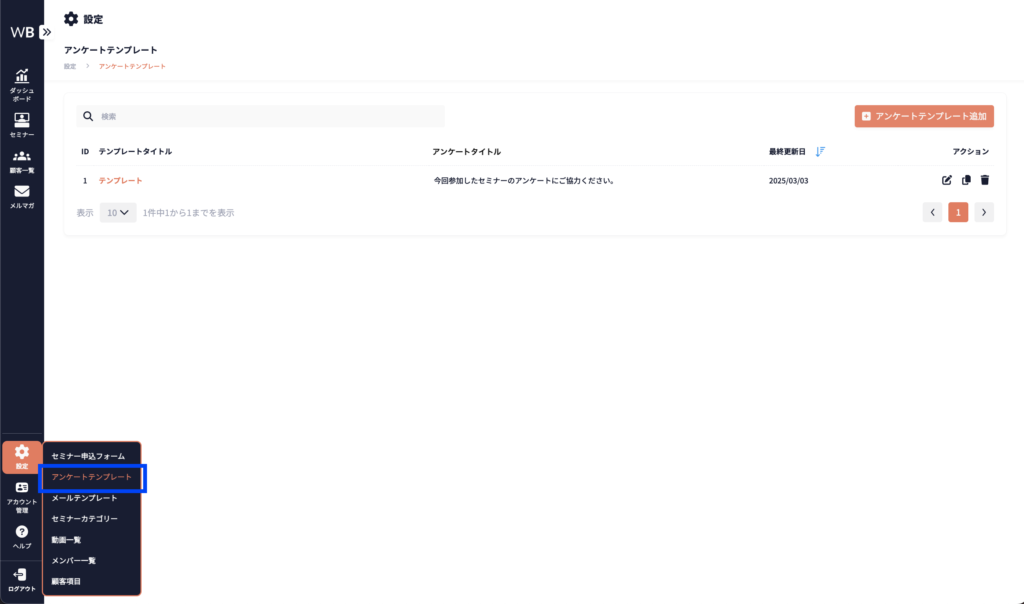
②「アンケートテンプレート追加」をクリックする。
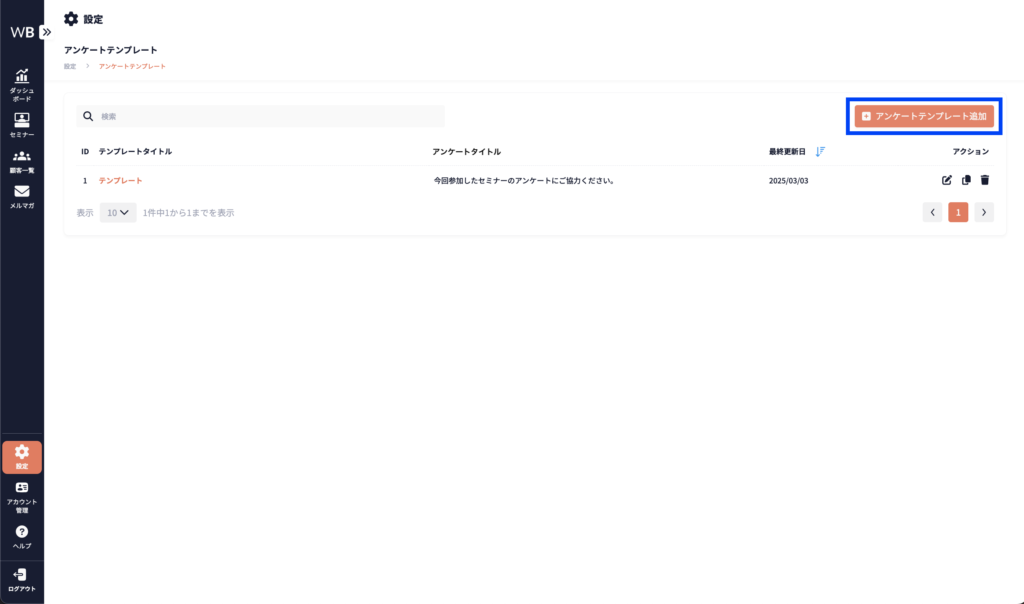
③テンプレートタイトルを入力する。
※ここで入力したタイトルは、管理するための名前です。参加者にテンプレートタイトルは見えません。
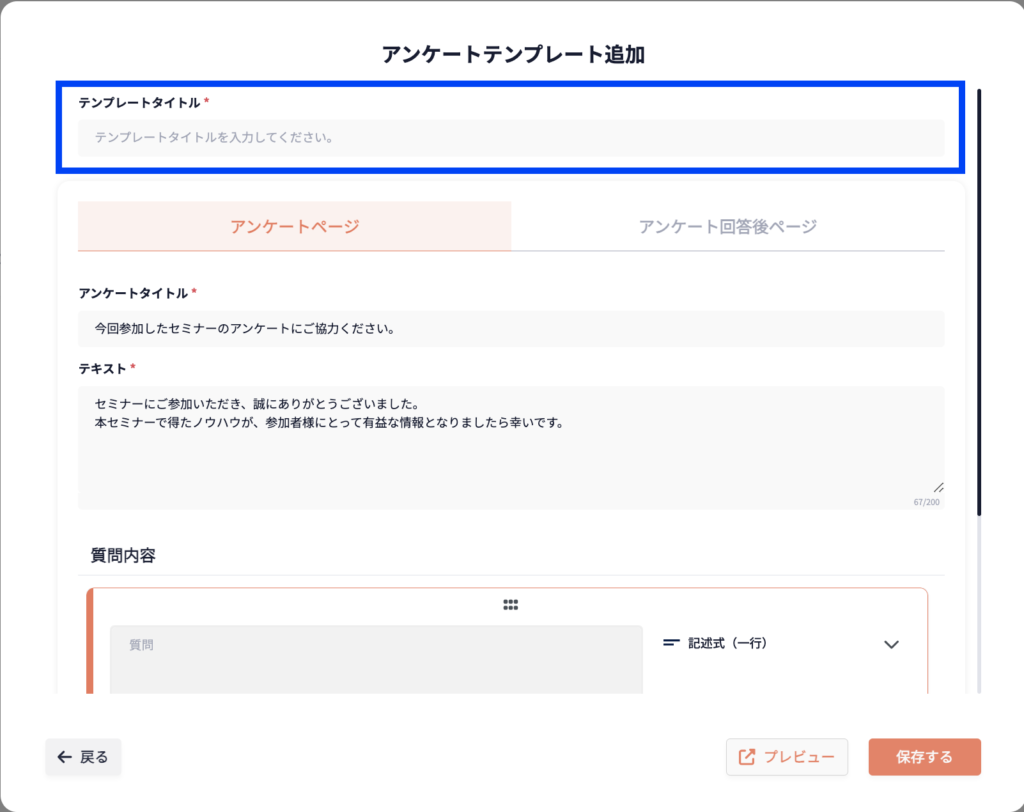
④「アンケートタイトル」を入力する。
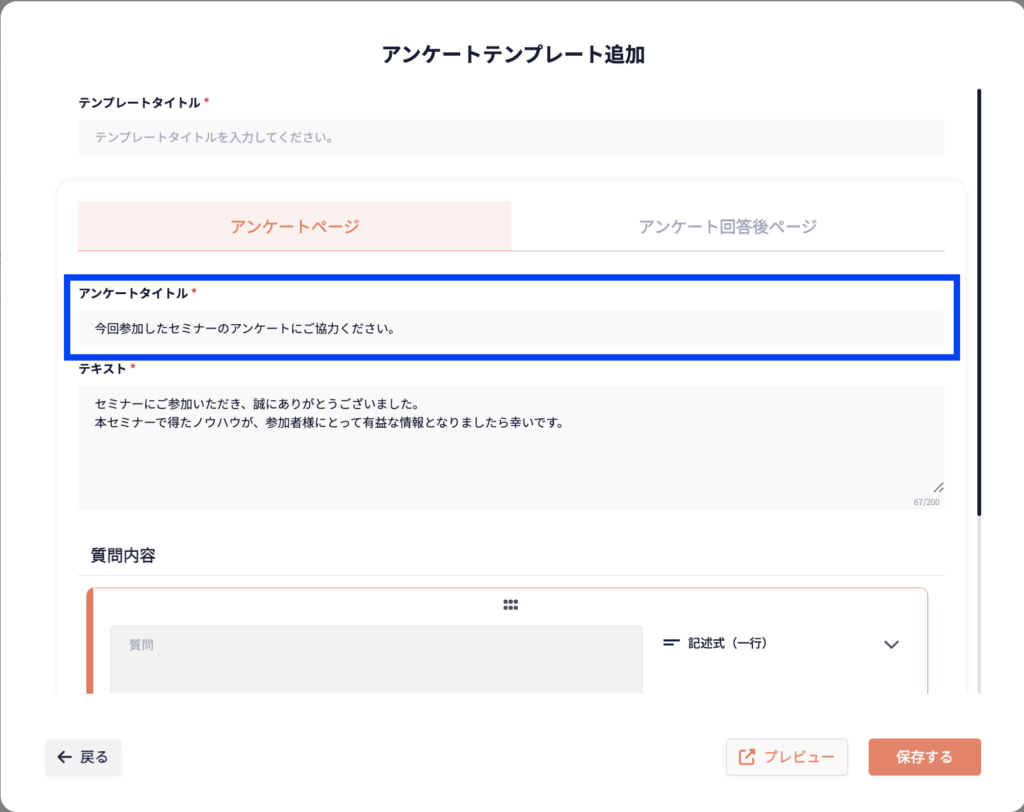
⑤「テキスト」を入力する。
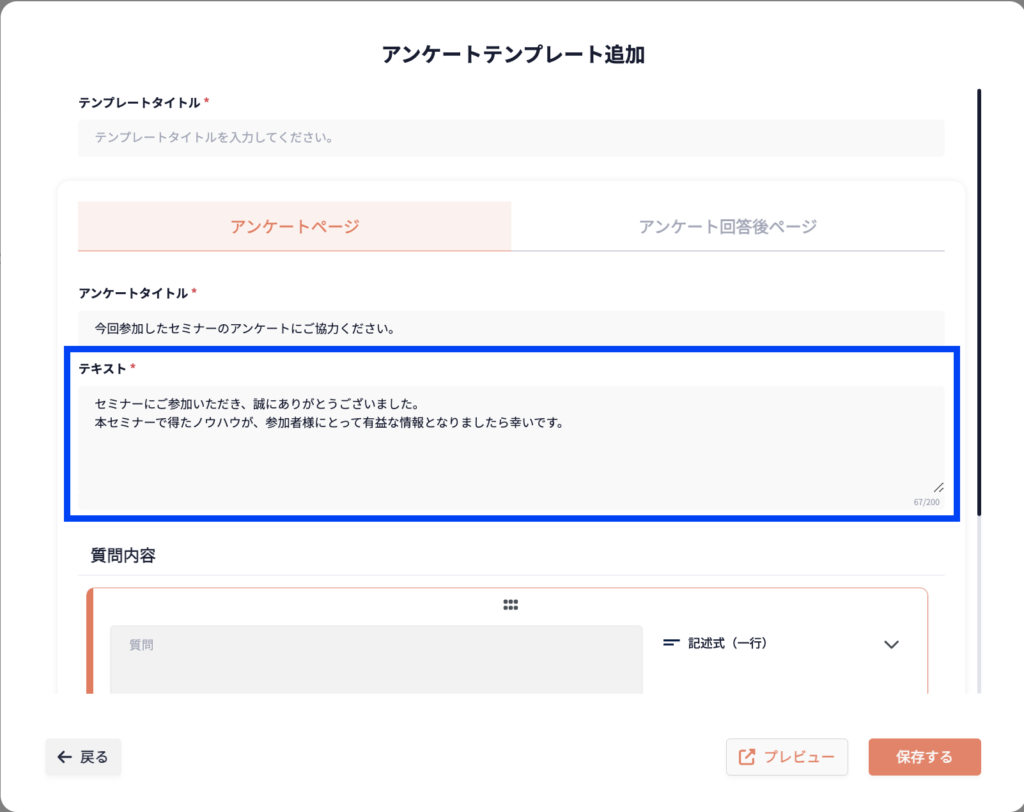
⑥質問内容を入力する。
※必須にしたい質問は、「必須にする」をクリックしてください。
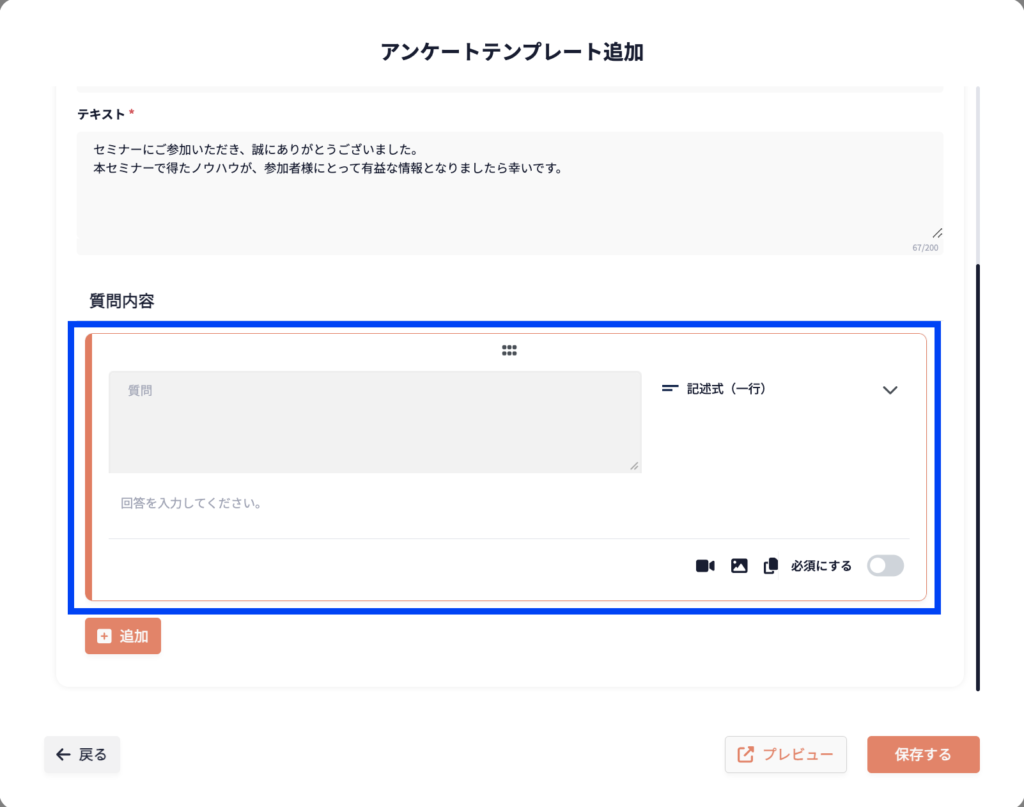
質問の形式を変更する場合
質問の形式を変更したい場合、プルダウンをクリックして形式を選択し、質問内容と選択項目を入力してください。
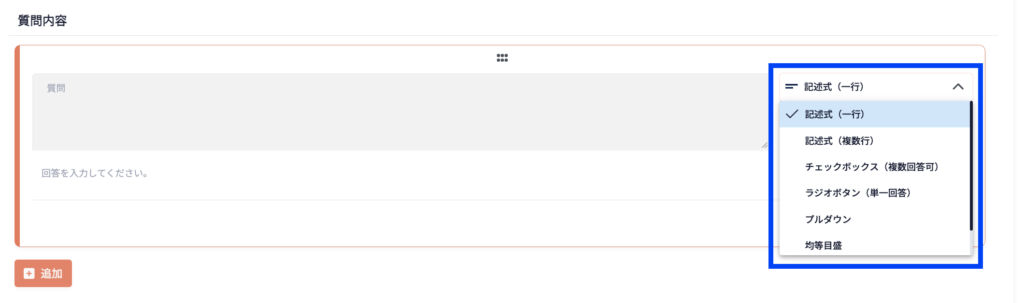
項目内容を追加する場合
選択肢を追加したい場合、「選択肢を追加」をクリックしてください。(チェックボックス、ラジオボタン、プルダウン同様)
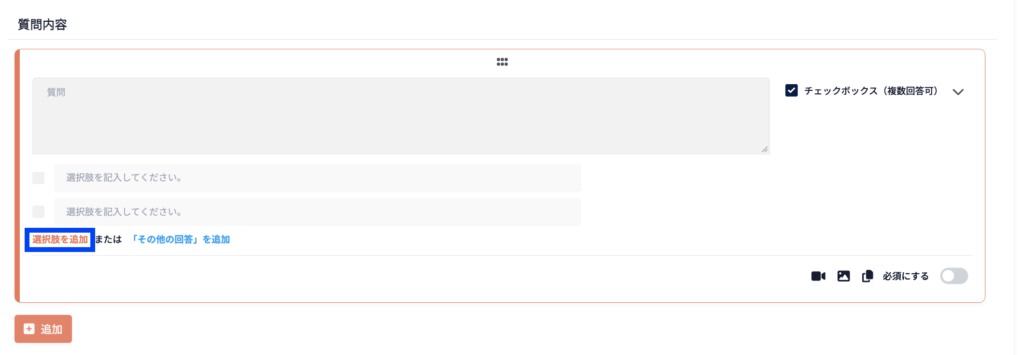
⑦「アンケート回答後ページ」をクリックする。
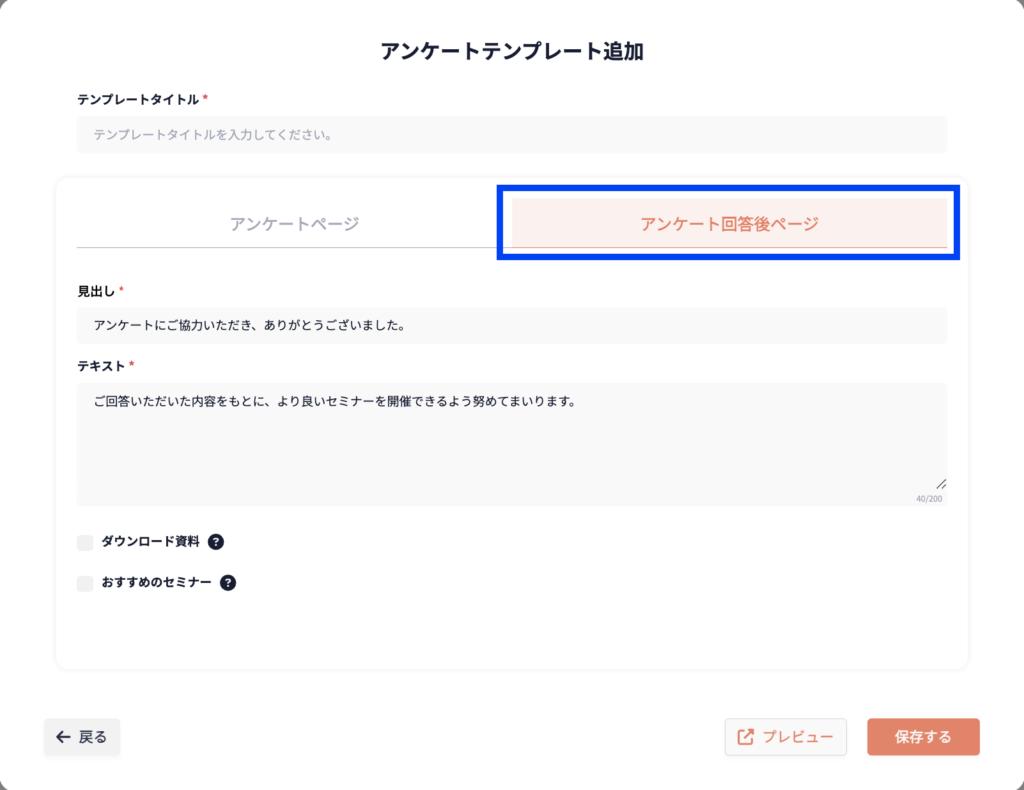
⑧「見出し」を入力する。
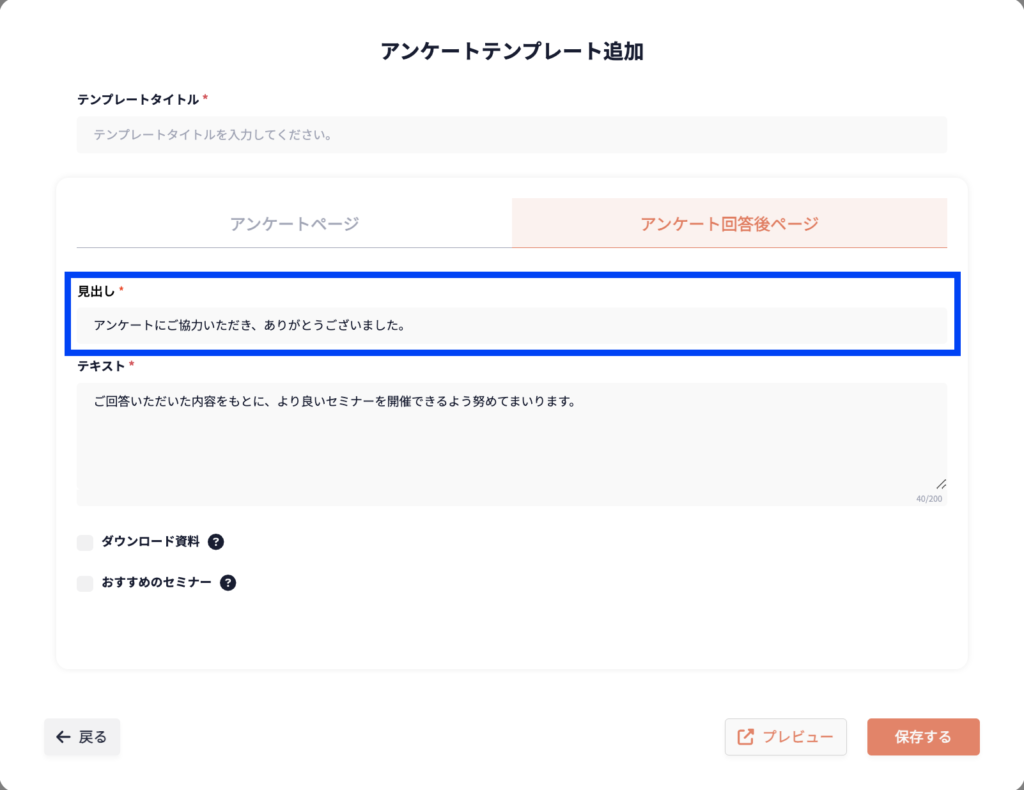
⑨「テキスト」を入力する。
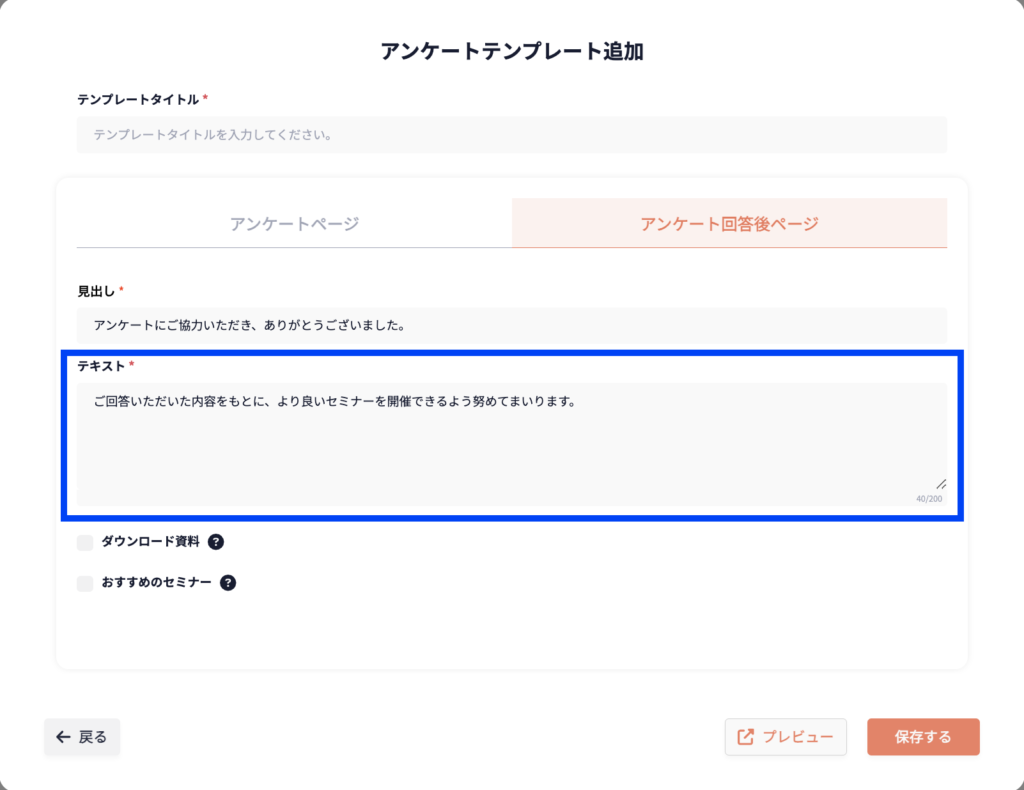
⑩「ダウンロード資料」を選択する。
※アンケートを回答した後、参加者にダウンロードいただける資料を設定できます。
※ファイル形式はpdf/ppt/pptx/xlsx/zipで、最大10MBまでのファイルのアップロードが可能です。
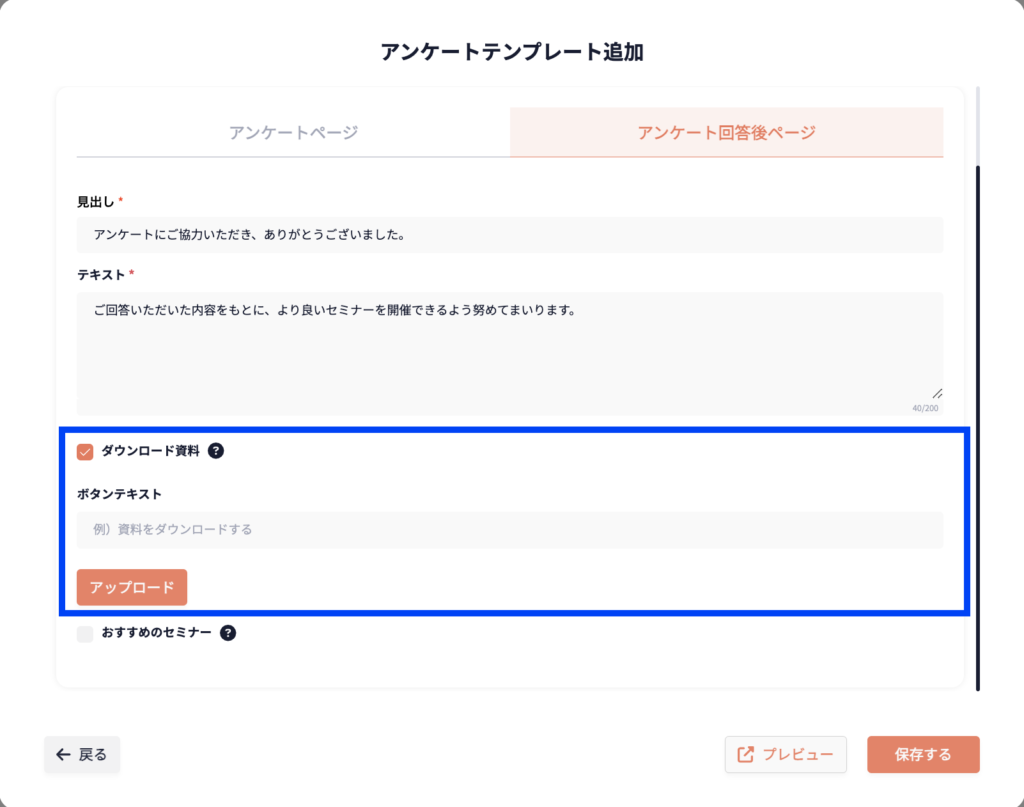
⑪「おすすめのセミナー」にチェックをつける。
「おすすめのセミナー」にチェックすると、申込完了ページで設定した遷移先紹介がアンケート回答後ページにも表示されます。
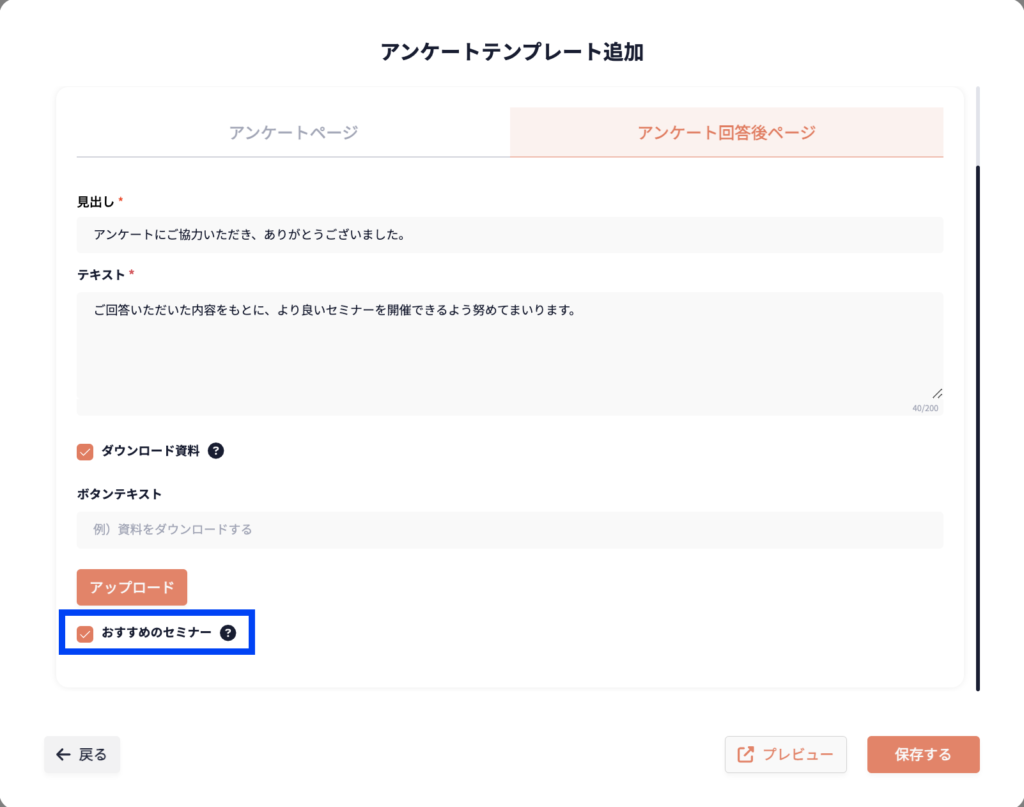
⑫「保存する」をクリックする。
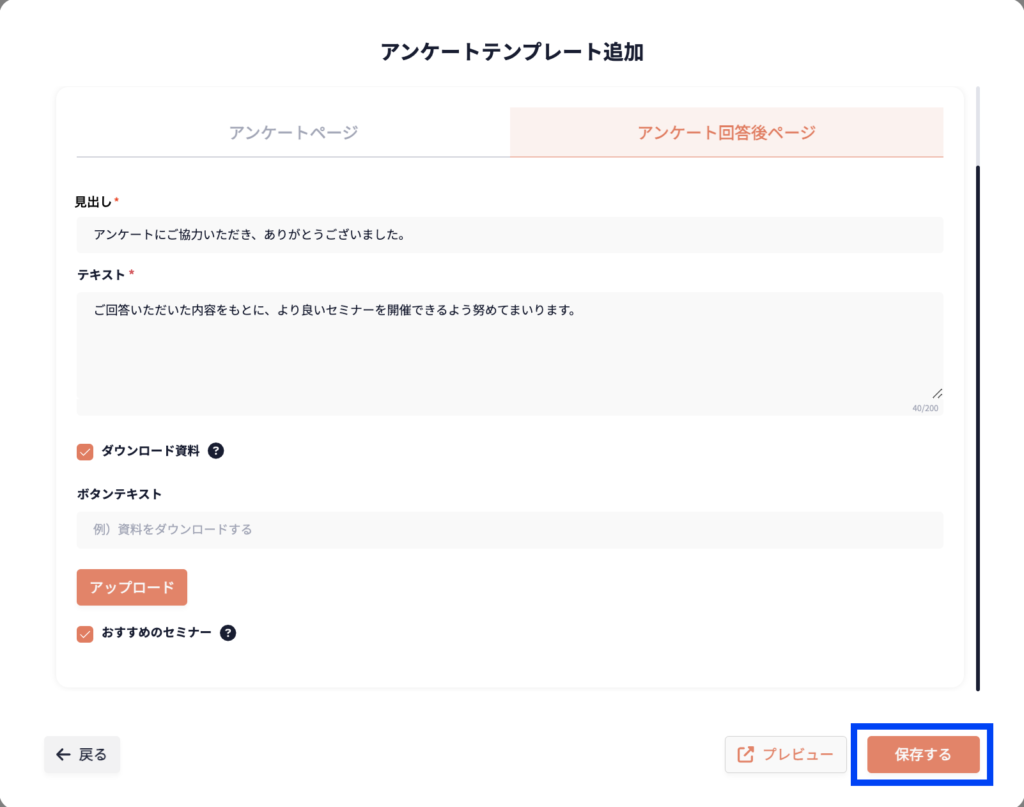
アンケートテンプレートを編集する場合
①設定>アンケートテンプレートをクリックする。
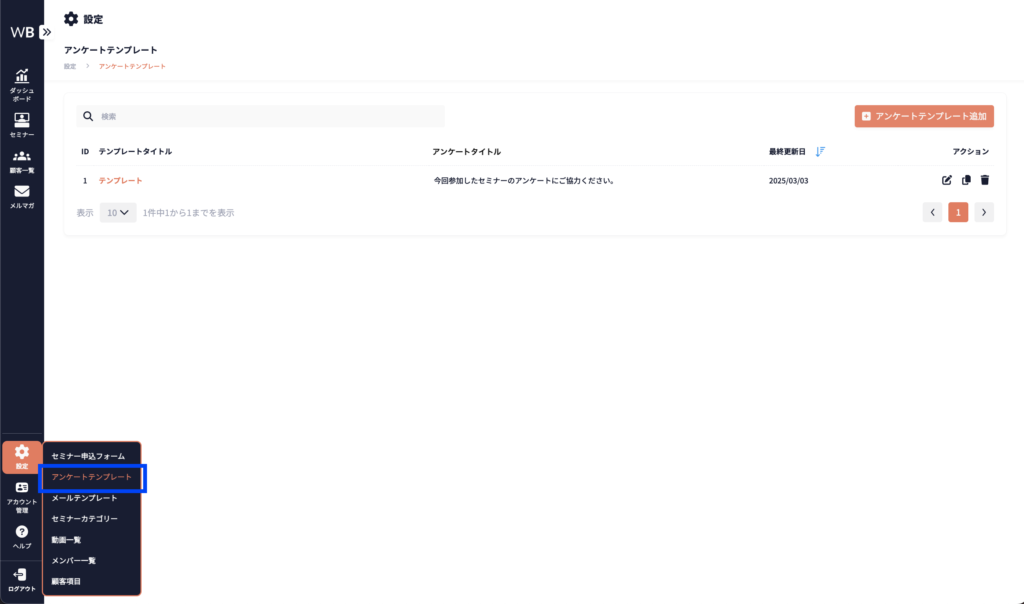
②該当するアンケートテンプレートの編集アイコンをクリックする。
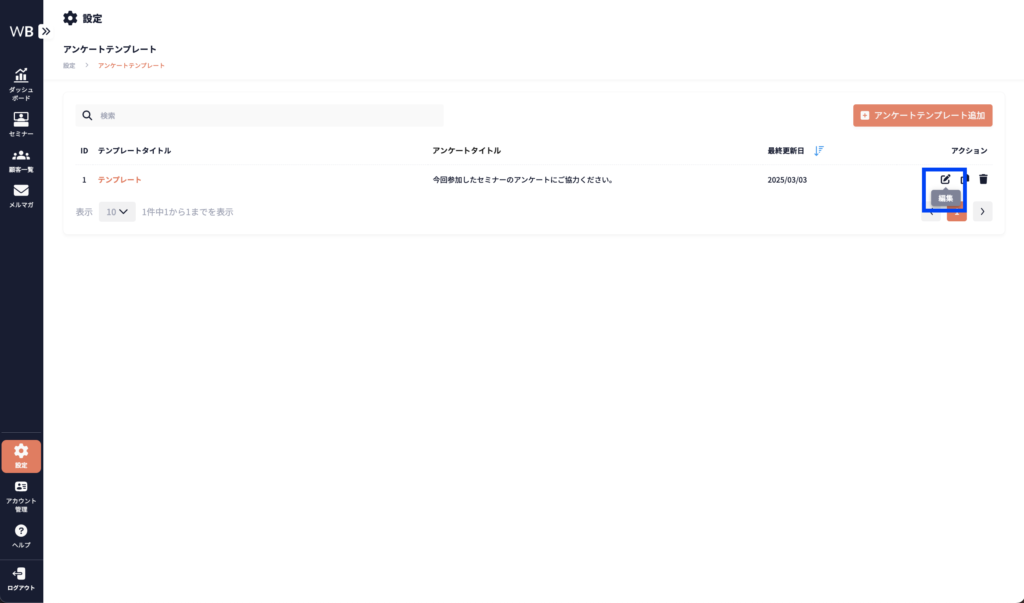
③編集したい項目を入力する。
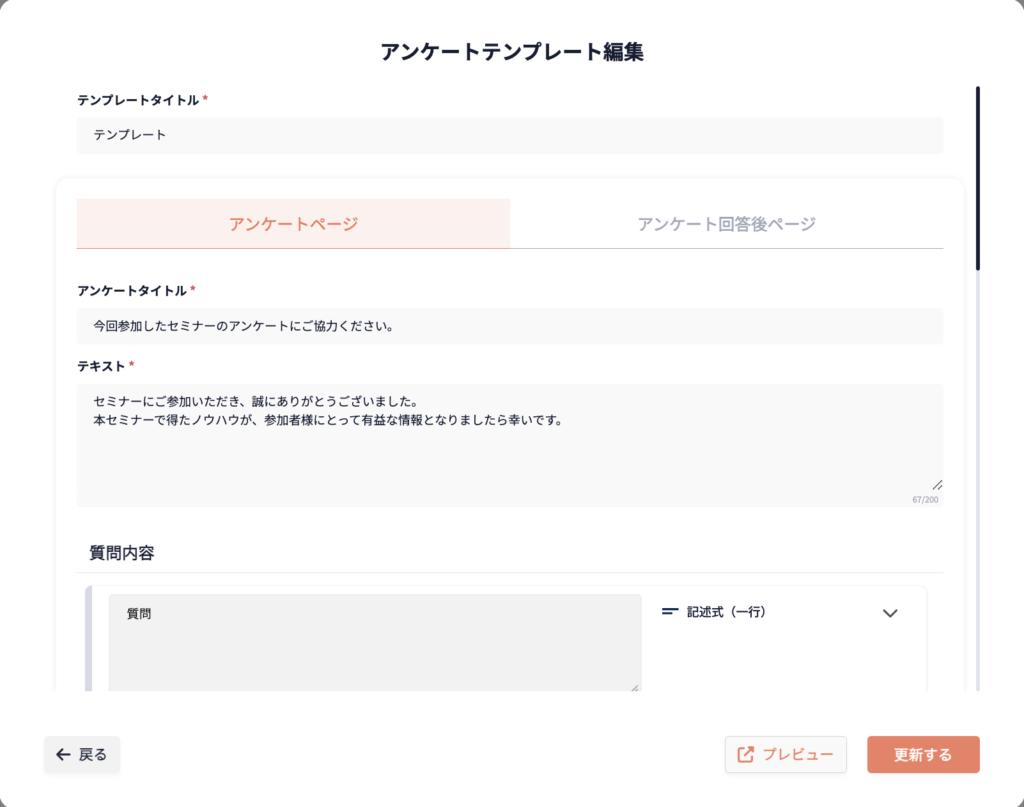
④「更新する」をクリックする。
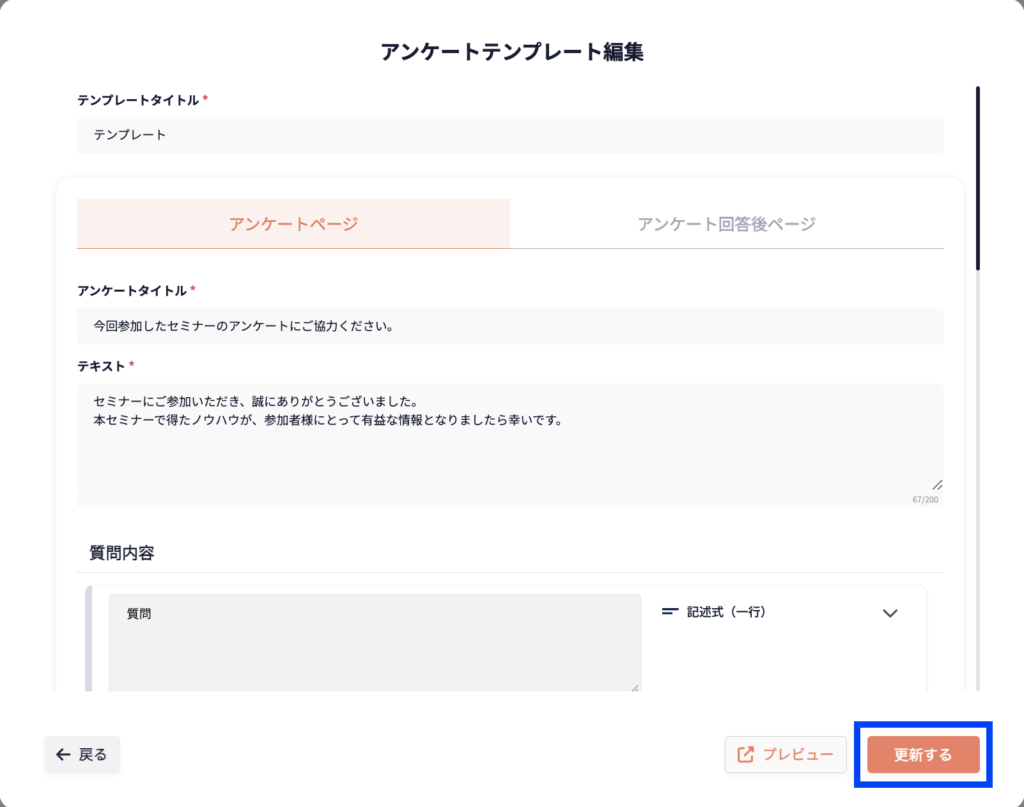
アンケートテンプレートを複製する場合
①設定>アンケートテンプレートをクリックする。
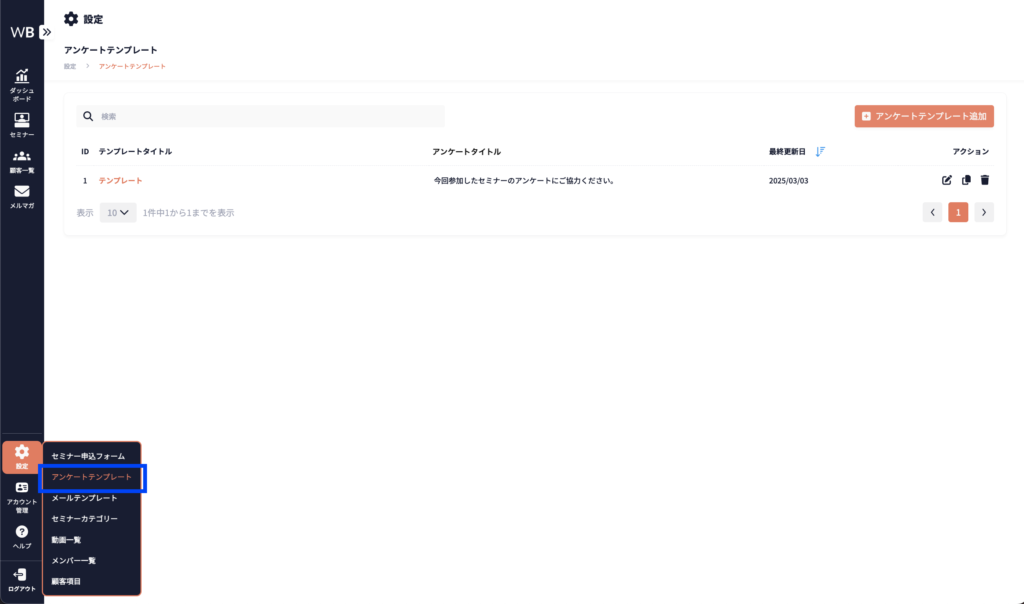
②該当するアンケートテンプレートの複製アイコンをクリックする。
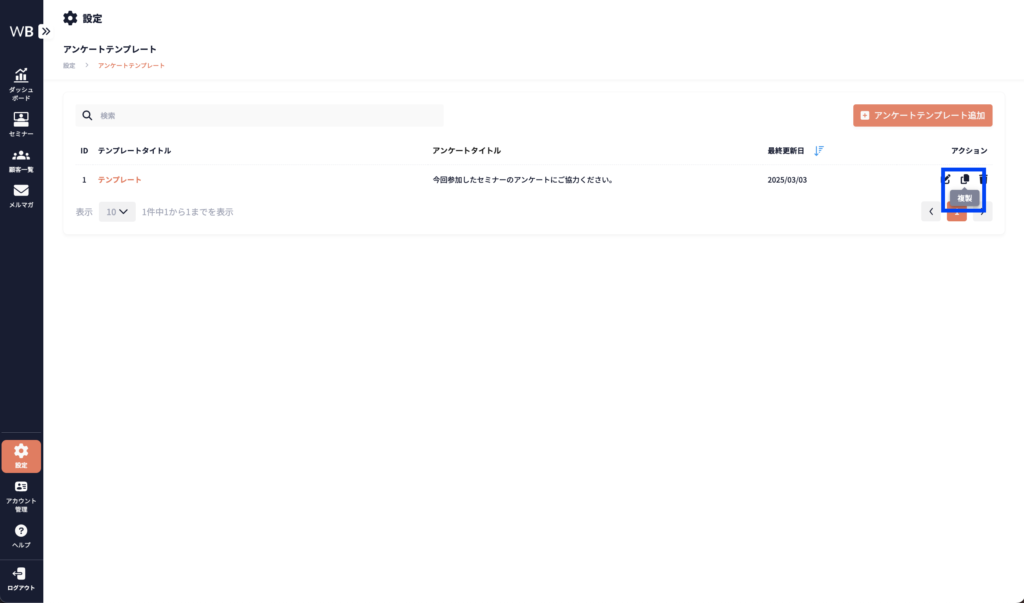
③編集したい項目を入力する。
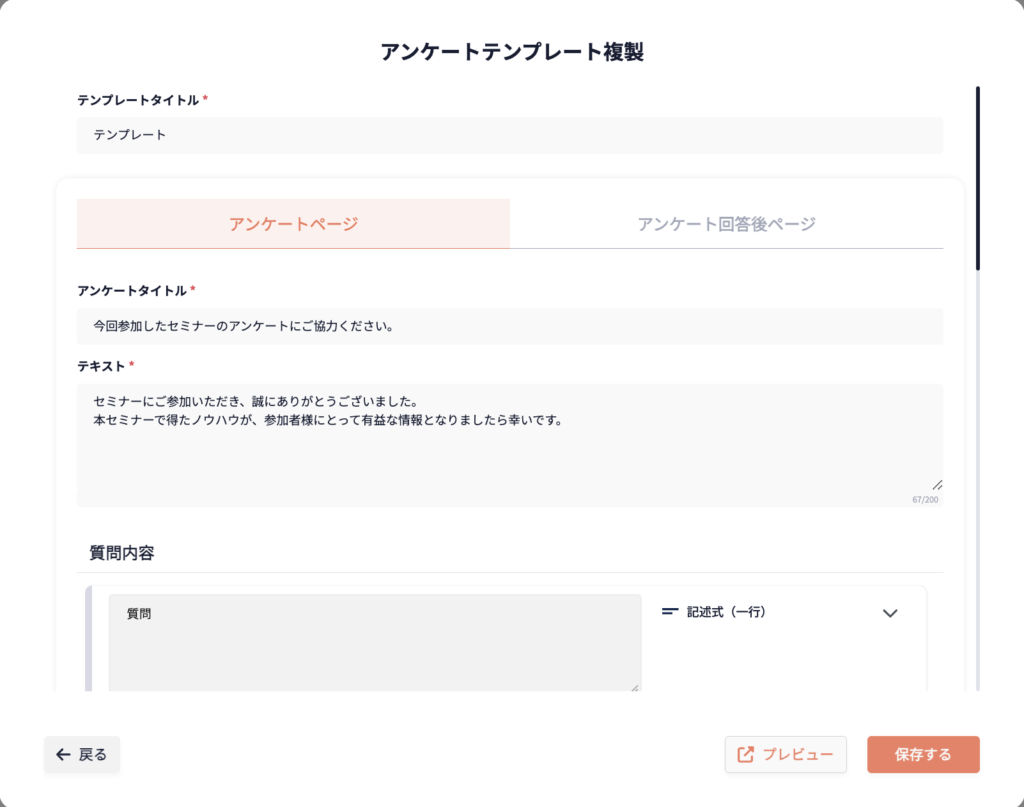
④「保存する」をクリックする。
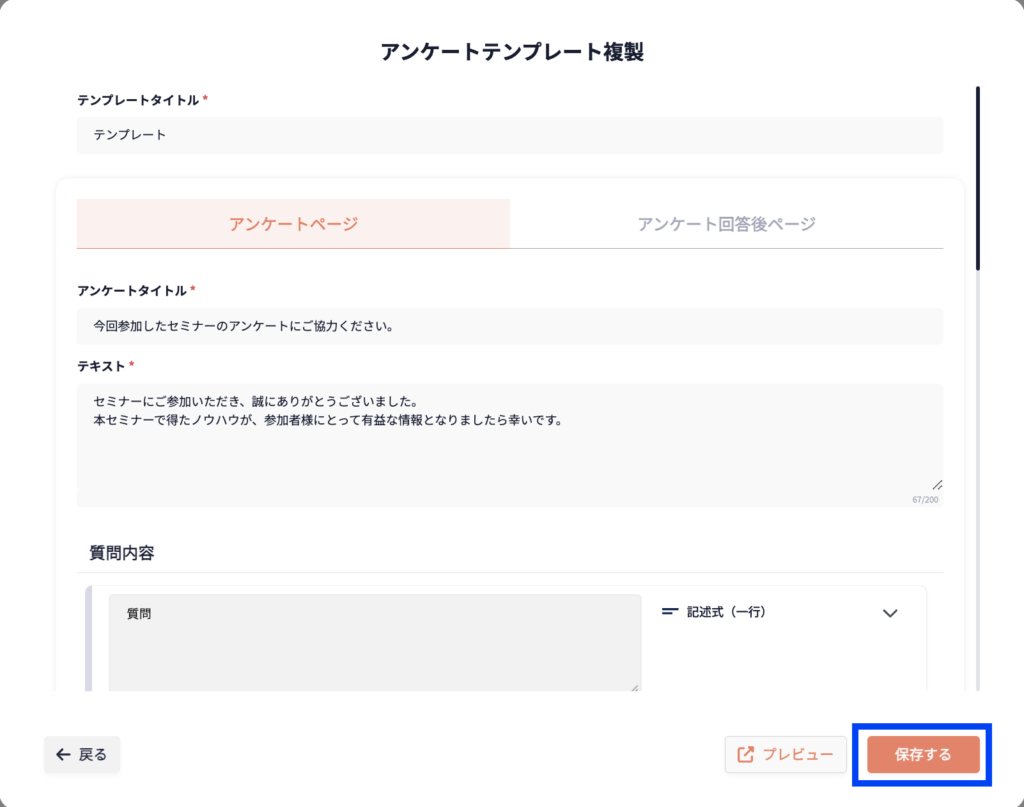
アンケートテンプレートを削除する場合
①設定>アンケートテンプレートをクリックする。
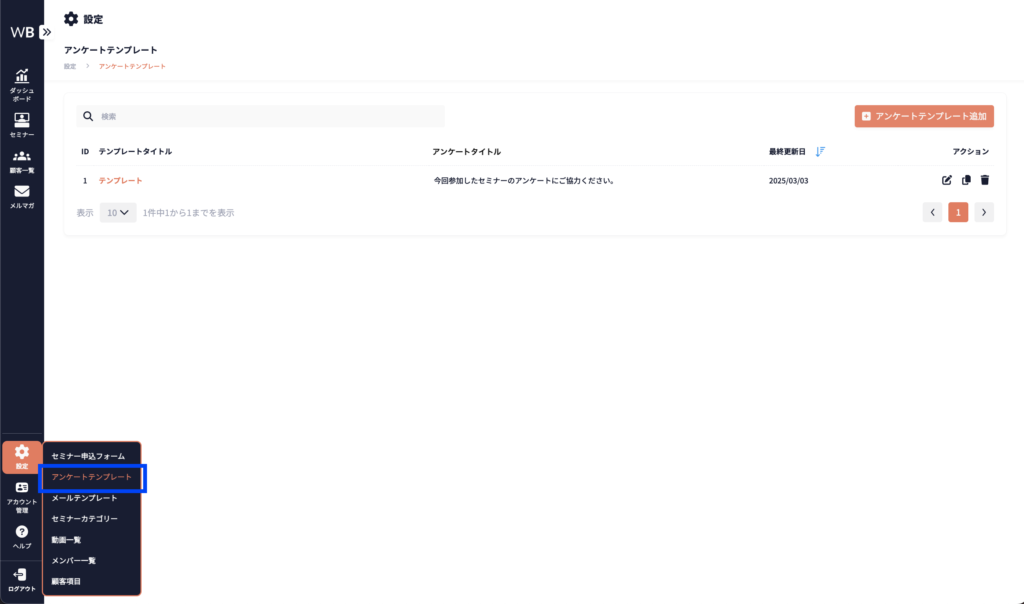
②該当するアンケートテンプレートの削除アイコンをクリックする。
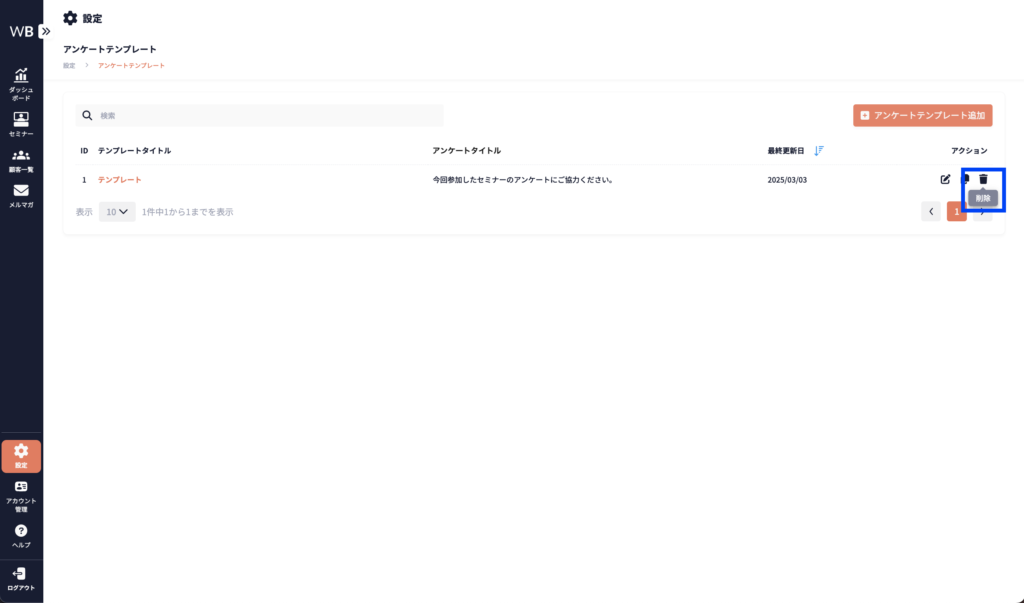
③「データを削除する」をクリックする。
※一度削除したデータは元に戻すことはできません。確認の上、削除するようにしてください。
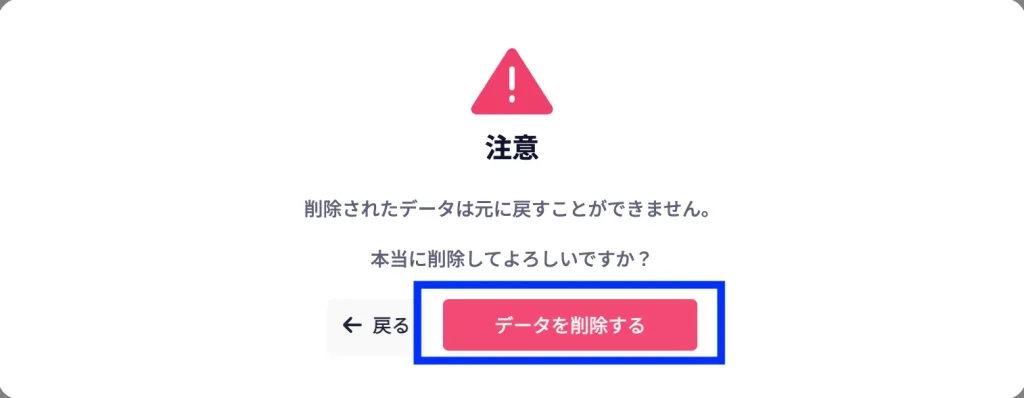
※各項目の入力方法については、以下よりご確認ください。
